Aktualizace vašeho zařízení na Windows 8.1 je zdarma, protože OS si mohou uživatelé, kteří již na svých tabletech, laptopech nebo stolních počítačích používají Windows 8 jako svůj výchozí OS, kdykoli stáhnout z Windows Store. Po aktualizaci systému Windows 8.1 však můžete narazit na některé problémy, které je třeba vyřešit pomocí specializovaných výukových programů.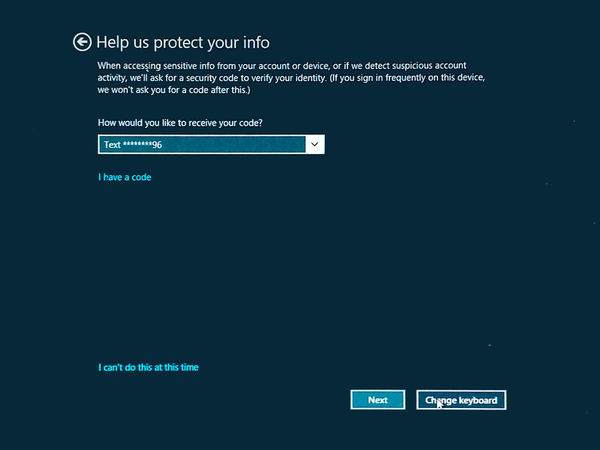
V tomto ohledu budeme během pokynů níže kontrolovat, jak snadno opravit výstrahu „Ověřte svou identitu na tomto počítači“, která se obvykle zobrazí po aktualizaci firmwaru systému Windows 8.1. Stále není jasné, proč k této chybě dochází, i když by bylo možné zažít to samé, pokud byste při instalaci systému Windows 8.1 nemohli zajistit připojení k internetu - další podrobnosti najdete v offline instalaci systému Windows 8.1.
Nyní se zpráva „Ověřte svou identitu na tomto počítači“ může stát docela nepříjemnou a stresující, protože na vašem počítači se bude velmi často zobrazovat vyskakovací okno. Kromě toho, jak si všimnete, nejsou nabízeny informace o tom, jak se s tímto problémem vypořádat, takže budete muset svůj problém vyřešit ručně - samozřejmě zde nastane situace, kdy vám tato příručka pomůže..
Jak opravit problém „Ověřte svou identitu na tomto počítači“ v systému Windows 8.1
Metoda 1
- Přejít na Domovská obrazovka počítače a klikněte na tlačítko Start.
- Pak vyberte Nastavení počítače a jděte k vašemu Účty.
- Klikněte na Ověřit zobrazené tlačítko.
- V levém dolním rohu okna musíte vybrat „Zrušit aktualizace“Možnost.
- E-mailová adresa bude nastavena jako záložní adresa - pokud se jedná o platnou e-mailovou adresu, stiskněte tlačítko OK a počkejte na nový kód (bude odeslán na novou adresu).
- Nakonec zadejte kód, který jste obdrželi, uložte změny a restartujte zařízení.
Metoda 2
- Ještě jednou přejděte do svého Nastavení počítače.
- Odtud přístup Účty a vyberte „Odpojit“Možnost.
- Váš účet bude nyní přepnut na Místní.
- Zadejte svůj e-mail ze služby Windows Apps a potvrďte svůj e-mail a heslo.
- Ještě jednou se zobrazí nová záložní adresa; totéž použijte pro příjem nového kódu.
- Před restartováním počítače se systémem Windows 8.1 zadejte kód, který jste obdrželi, a vše uložte.
Tady to máš; tak můžete kdykoli řešit upozornění „Ověřte svou identitu na tomto počítači“ ve Windows 8.1. Vyzkoušejte tedy metody shora a pak se vraťte sem a sdílejte své zkušenosti s námi a s našimi čtenáři pomocí pole pro komentáře níže.
- tipy pro Windows 8.1
 Friendoffriends
Friendoffriends


